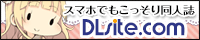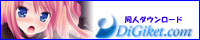EliteMini UM780XTXベアボーンキットの到着
注文していたミニPCベアボーンが届いたので、とりあえずメモリとSSDを組み込んでみました。
箱はintel NUCのものよりも一回りくらい小さいサイズで、開封自体に手間取るような部分はありませんでした。
ちゃんと説明書を読まないと最初に躓くであろうポイントが、本内の内部へのアクセス方法で、他のミニPCによくある、底面のゴム足付近にあるネジを外して開くのでは無く、磁石で固定されている天板を外すようになっているということ。
私は、てっきり底面からアクセスするものだと勘違いして、接着されているゴム足を外して、妙に小さい穴からネジが外せないかとしばらく試行錯誤してしまいました。
で、どうにもネジ穴らしき穴が妙に小さくて一般的なドライバーが入らないサイズだったり、そのおくのネジがどうにも回せそうに無かったりしたものだから、そこで改めて説明書をめくってみたところ、説明書の中程にようやく内部へのアクセス方法の解説があり、底面では無く上側の天板を引っ張って外せばいいということにようやく気づきました。
さらに、このPCは天板部分がLEDで光る機能があるため、その天板を外しただけではメモリやSSDにアクセス出来ないため、発光部分のパーツをドライバーでネジを外して開かないといけないのですが、これにもクセがあって、ネジがやたら長いもののため簡単に引き抜けないようになっている上、発光部分のパーツも固定するためかキッチリ嵌まっていて結構外しにくい。
しかもここには発光用の電源と冷却ファンの配線まであるのですが、長さに余裕がないため、配線を基板から引き抜かないとこれを外すことも出来ないし、さらにはWi-Fiのアンテナ線まで邪魔をしている始末。
そのため、外すのも大変でしたし、作業を終えて閉じる際にも結構な手間がかかりました。
手先が器用な自身が無いのであれば、ラジオペンチなどを用意して、配線の抜き差しを行うようにした方が無難でしょう。
それはともかく、とりあえず発光・冷却ファン部分を取り外すと、一般的なミニPCらしい基板が見えるようになるので、SO-DIMM2枚を差し込み、また2つあるMVneのSSDのうち、OCulinkと兼用では無い方のSSDのスロット(外側・Wi-Fiのカードの上に位置する)の方に、2TBのSSDをセットしました。
もとより現状では相性やら選択肢が圧倒的に足りないやらコスパ最悪やらででほぼ使えないOCulinkは利用予定が無いので、SSDはどちら側に挿しても問題なかったのでしょうが、配置的に優先順序が高いのは外側だろうと踏んでの選択です。
あと、これも忘れがちになりそうなポイントですが、冷却ファンと繋がっているLED発光パーツはSSDの熱を逃がすようにSSDの位置にゲルシートが貼られており、使用するSSDの側のゲルシートの保護フィルムは剥がしておく必要があります。
と、結構クセのあるハードのセッティングを終えたので、またも苦戦しながらも開いたときの逆の作業を行い、付属のACアダプタを取り出して、ハード本体の準備を完了。
さて今度はOSのインストールと行くところなのですが、うっかりマウスやキーボードを用意し損ねていたため、今日のところはここで作業を中断することにしました。
他のPCからマウスとキーボードを借りてきてもよかったのですが、想定よりも面倒だったハードの方で疲れてしまったので、また凡ミスで苦戦することも考慮しての先送りとしました。
問題なければ、明日にはセッティングを始めたいところですが、明日深夜に停電がある予定なので、そのあと以降にするかもしれません。
箱はintel NUCのものよりも一回りくらい小さいサイズで、開封自体に手間取るような部分はありませんでした。
ちゃんと説明書を読まないと最初に躓くであろうポイントが、本内の内部へのアクセス方法で、他のミニPCによくある、底面のゴム足付近にあるネジを外して開くのでは無く、磁石で固定されている天板を外すようになっているということ。
私は、てっきり底面からアクセスするものだと勘違いして、接着されているゴム足を外して、妙に小さい穴からネジが外せないかとしばらく試行錯誤してしまいました。
で、どうにもネジ穴らしき穴が妙に小さくて一般的なドライバーが入らないサイズだったり、そのおくのネジがどうにも回せそうに無かったりしたものだから、そこで改めて説明書をめくってみたところ、説明書の中程にようやく内部へのアクセス方法の解説があり、底面では無く上側の天板を引っ張って外せばいいということにようやく気づきました。
さらに、このPCは天板部分がLEDで光る機能があるため、その天板を外しただけではメモリやSSDにアクセス出来ないため、発光部分のパーツをドライバーでネジを外して開かないといけないのですが、これにもクセがあって、ネジがやたら長いもののため簡単に引き抜けないようになっている上、発光部分のパーツも固定するためかキッチリ嵌まっていて結構外しにくい。
しかもここには発光用の電源と冷却ファンの配線まであるのですが、長さに余裕がないため、配線を基板から引き抜かないとこれを外すことも出来ないし、さらにはWi-Fiのアンテナ線まで邪魔をしている始末。
そのため、外すのも大変でしたし、作業を終えて閉じる際にも結構な手間がかかりました。
手先が器用な自身が無いのであれば、ラジオペンチなどを用意して、配線の抜き差しを行うようにした方が無難でしょう。
それはともかく、とりあえず発光・冷却ファン部分を取り外すと、一般的なミニPCらしい基板が見えるようになるので、SO-DIMM2枚を差し込み、また2つあるMVneのSSDのうち、OCulinkと兼用では無い方のSSDのスロット(外側・Wi-Fiのカードの上に位置する)の方に、2TBのSSDをセットしました。
もとより現状では相性やら選択肢が圧倒的に足りないやらコスパ最悪やらででほぼ使えないOCulinkは利用予定が無いので、SSDはどちら側に挿しても問題なかったのでしょうが、配置的に優先順序が高いのは外側だろうと踏んでの選択です。
あと、これも忘れがちになりそうなポイントですが、冷却ファンと繋がっているLED発光パーツはSSDの熱を逃がすようにSSDの位置にゲルシートが貼られており、使用するSSDの側のゲルシートの保護フィルムは剥がしておく必要があります。
と、結構クセのあるハードのセッティングを終えたので、またも苦戦しながらも開いたときの逆の作業を行い、付属のACアダプタを取り出して、ハード本体の準備を完了。
さて今度はOSのインストールと行くところなのですが、うっかりマウスやキーボードを用意し損ねていたため、今日のところはここで作業を中断することにしました。
他のPCからマウスとキーボードを借りてきてもよかったのですが、想定よりも面倒だったハードの方で疲れてしまったので、また凡ミスで苦戦することも考慮しての先送りとしました。
問題なければ、明日にはセッティングを始めたいところですが、明日深夜に停電がある予定なので、そのあと以降にするかもしれません。
PR
コメント
カレンダー
カテゴリー
ブログ内検索
プロフィール
HN:
抹茶
性別:
非公開
自己紹介:
記事にも書きましたが、結局体調が良くならず、頻繁に休み続けてしまったため、仕事を辞めざるを得なくなってしまいました。
体調が今の状態になって、都合10年程になりますが、結局、根本的な状態を良くする方法が見つかっていないのがつらいところです。
体調が今の状態になって、都合10年程になりますが、結局、根本的な状態を良くする方法が見つかっていないのがつらいところです。
アクセス解析
最新記事
(05/29)
(05/29)
(03/15)
(12/20)
(11/09)
最新TB